Firefox wprowadza nowe narzędzie do robienia zrzutów ekranu, które eliminuje potrzebę korzystania z dodatkowych wtyczek czy aplikacji. Teraz możesz korzystać z wbudowanego narzędzia, które oferuje również tymczasowe przechowywanie zrzutów w chmurze przez dwa tygodnie. Ponieważ to narzędzie jest w fazie beta, nie jest automatycznie aktywowane dla wszystkich użytkowników. Na szczęście jego uruchomienie nie jest skomplikowane. Poniżej znajdziesz instrukcje, jak aktywować i korzystać z nowego narzędzia do zrzutów ekranu w przeglądarce Firefox.
Jak włączyć narzędzie do zrzutów ekranu w Firefoxie
Uruchom przeglądarkę Firefox i upewnij się, że masz zainstalowaną najnowszą wersję. W polu adresu wpisz about:config i naciśnij Enter. Potwierdź ostrzeżenie, które się pojawi. Na ekranie wyświetli się lista preferencji, które możesz edytować. W górnej części okna wpisz poniższą frazę w polu wyszukiwania. Następnie kliknij dwukrotnie, aby zmienić wartość na „fałsz”.
extensions.screenshots.system-disabled
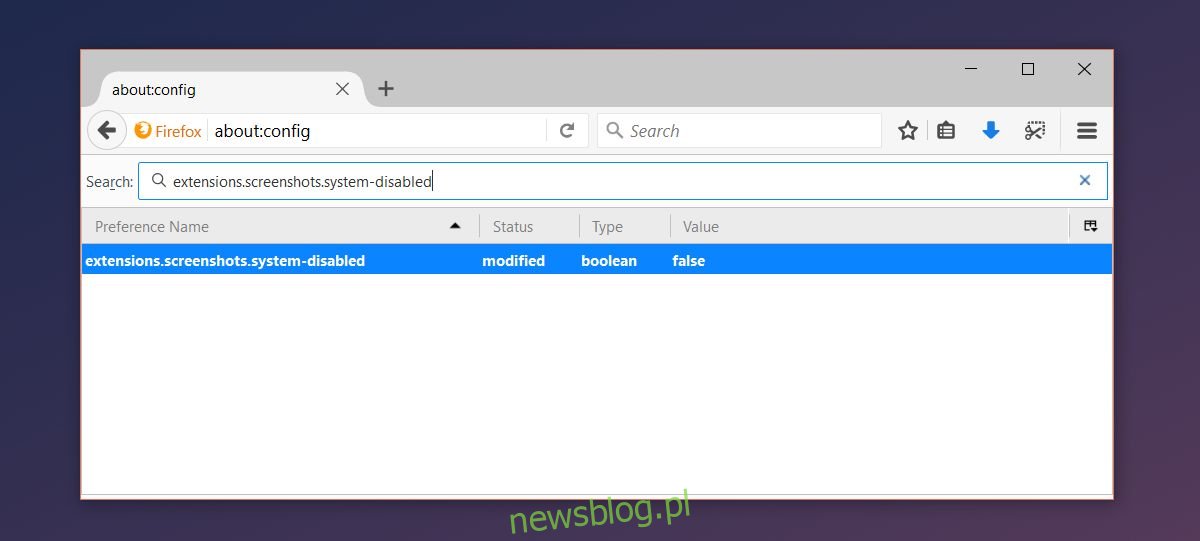
Po dokonaniu tej zmiany, nowy przycisk do zrzutów ekranu pojawi się na pasku narzędzi.

Jak korzystać z narzędzia do zrzutów ekranu w Firefoxie
Aby skorzystać z narzędzia, kliknij przycisk na pasku narzędzi. Pomimo że narzędzie jest w wersji beta, jego funkcjonalność jest imponująca i przewyższa wiele dostępnych dodatków. Jest ono kontekstowe, co oznacza, że po aktywacji może rozpoznawać elementy na aktualnej stronie, co pozwala na zrobienie zrzutu ekranu poprzez kliknięcie na dany element.

Aby zrealizować zrzut całej strony, wystarczy kliknąć i przeciągnąć narzędzie zaznaczania. Możesz również uchwycić konkretny obszar strony, nawet jeśli nie jest on automatycznie wykrywany. Zrzut ekranu zostanie zapisany po zwolnieniu przycisku myszy. Domyślnie zrzut nie jest przesyłany. Po jego wykonaniu masz możliwość zapisania go lokalnie, przesłania do chmury lub jego odrzucenia.
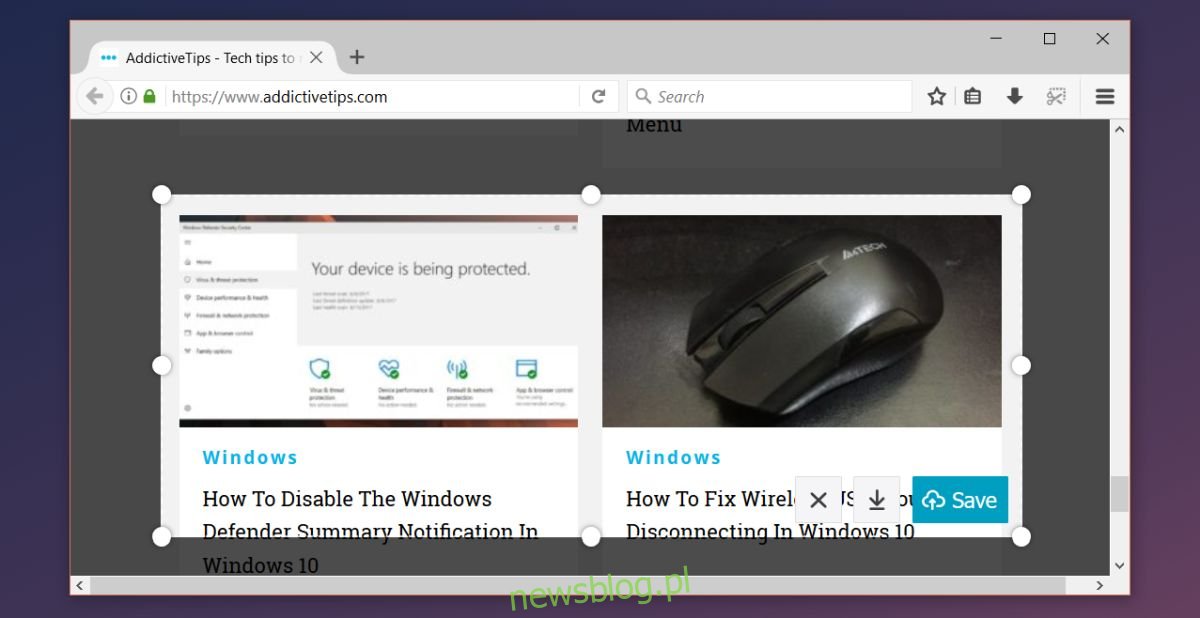
W przypadku przesłania zrzutu ekranu, link do niego zostanie skopiowany do schowka. Zrzut otworzy się także w nowej karcie, gdzie możesz sprawdzić, ile czasu pozostało do automatycznego usunięcia.
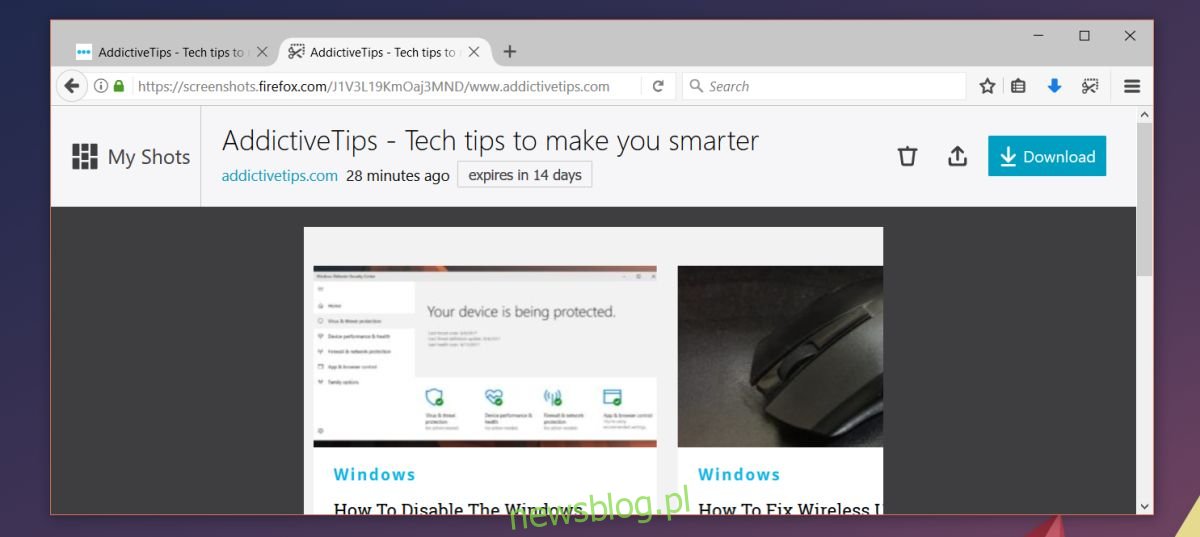
Jak uzyskać dostęp do przesłanych zrzutów ekranu
Aby zobaczyć przesłane zrzuty ekranu, odwiedź Firefox Screenshot Tool i kliknij „Moje zrzuty” w prawym górnym rogu.
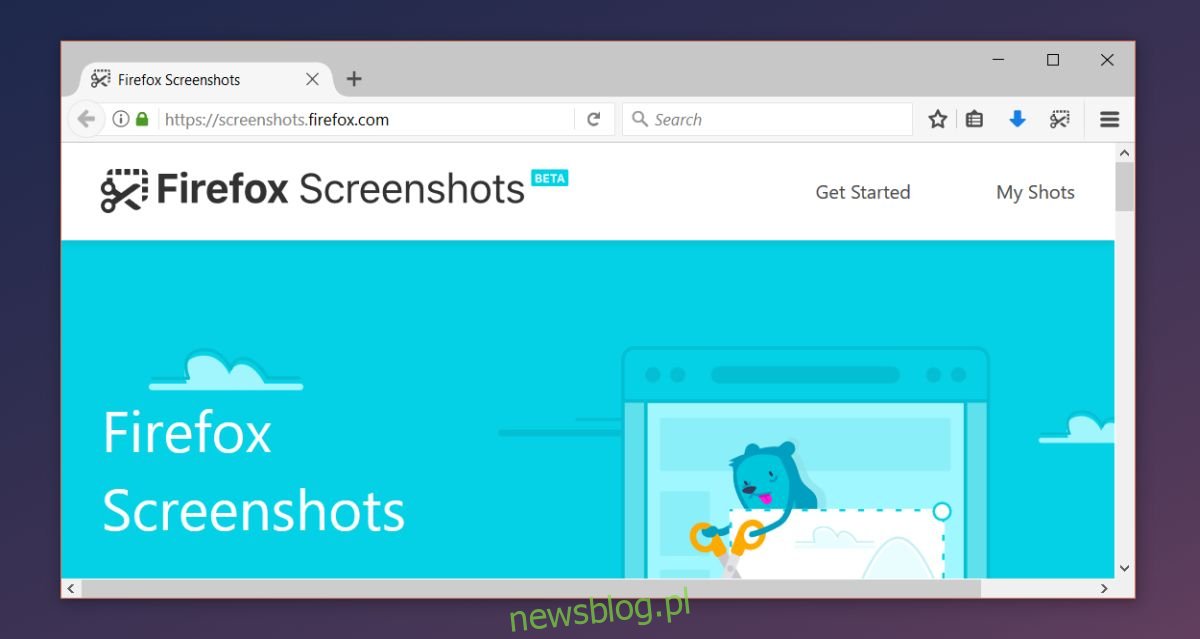
Wszystkie powyższe funkcje sprawiają, że narzędzie do zrzutów ekranu Firefox wyróżnia się na tle innych rozwiązań. Choć istnieją inne narzędzia do zrzutów ekranu, Firefox oferuje unikalne kontekstowe podejście, które jest rzadko spotykane w podobnych aplikacjach. Na przykład, domyślna funkcjonalność zrzutów ekranu w systemie macOS pozwala na uchwycenie określonych okien czy paska dotykowego, podczas gdy kontekstowe przechwytywanie jest rzadkością w narzędziach przeglądarkowych.
newsblog.pl
Maciej – redaktor, pasjonat technologii i samozwańczy pogromca błędów w systemie Windows. Zna Linuxa lepiej niż własną lodówkę, a kawa to jego główne źródło zasilania. Pisze, testuje, naprawia – i czasem nawet wyłącza i włącza ponownie. W wolnych chwilach udaje, że odpoczywa, ale i tak kończy z laptopem na kolanach.